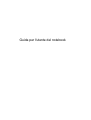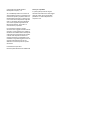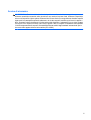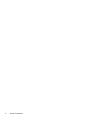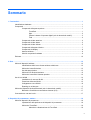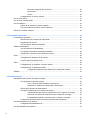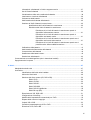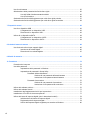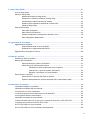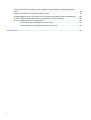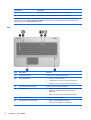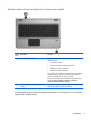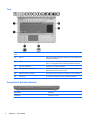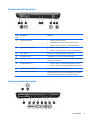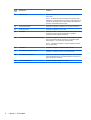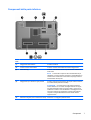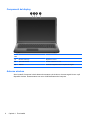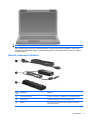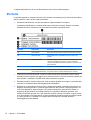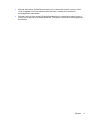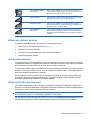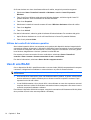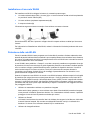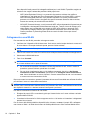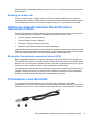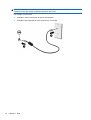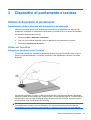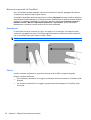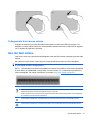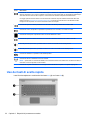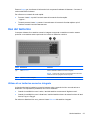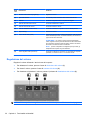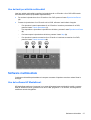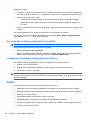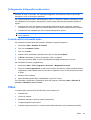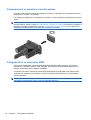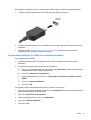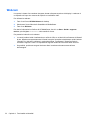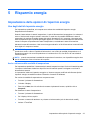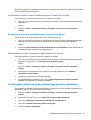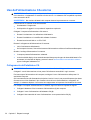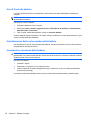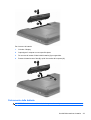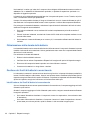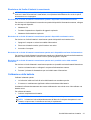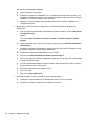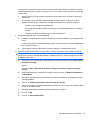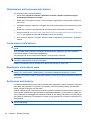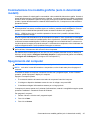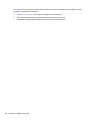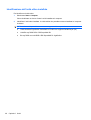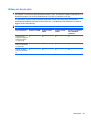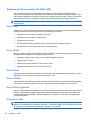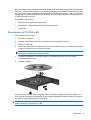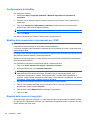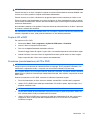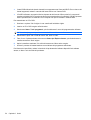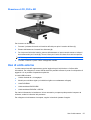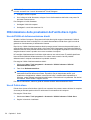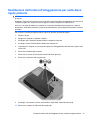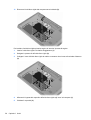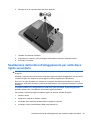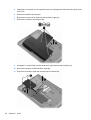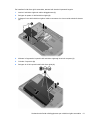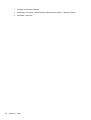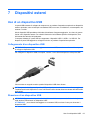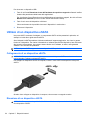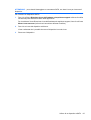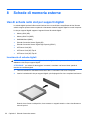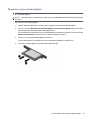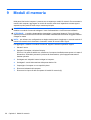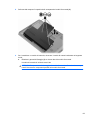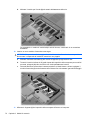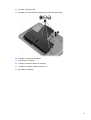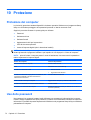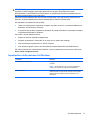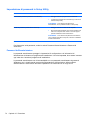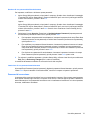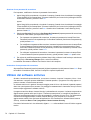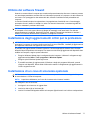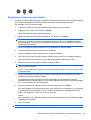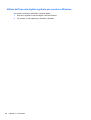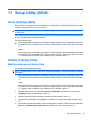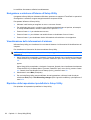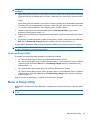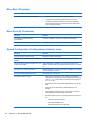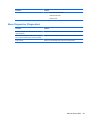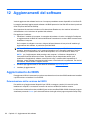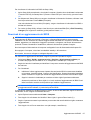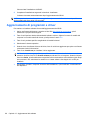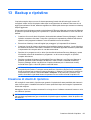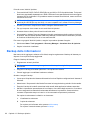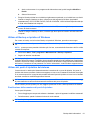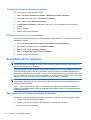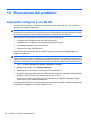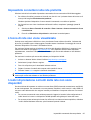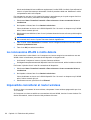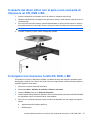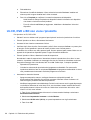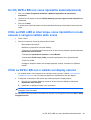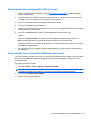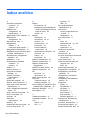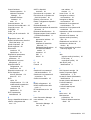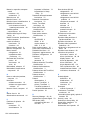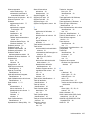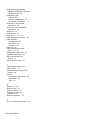HP Pavilion dv7-4200 Entertainment Notebook PC series Manuale del proprietario
- Tipo
- Manuale del proprietario

Guida per l'utente del notebook

© Copyright 2010 Hewlett-Packard
Development Company, L.P.
ATI e ATI Mobility Radeon sono marchi di
Advanced Micro Devices, Inc. Bluetooth è un
marchio del rispettivo proprietario usato da
Hewlett-Packard Company su licenza. Intel
è un marchio di Intel Corporation negli Stati
Uniti e in altri Paesi. Microsoft e Windows
sono marchi registrati negli Stati Uniti di
Microsoft Corporation. Il logo SD è un
marchio del suo proprietario.
Le informazioni contenute in questo
documento sono soggette a modifiche senza
preavviso. Le sole garanzie per i prodotti e i
servizi HP sono definite nelle norme esplicite
di garanzia che accompagnano tali prodotti
e servizi. Nulla di quanto contenuto nel
presente documento va interpretato come
costituente una garanzia aggiuntiva. HP non
risponde di eventuali errori tecnici ed
editoriali o di omissioni presenti in questo
documento.
Prima edizione: aprile 2010
Numero di parte del documento: 609867-061
Avviso per il prodotto
In questa guida per l'utente vengono
descritte funzionalità comuni alla maggior
parte dei modelli. Alcune funzionalità
potrebbero non essere disponibili nel
computer in uso.

Avviso di sicurezza
AVVERTENZA! Per ridurre il rischio di ustioni per l'utente o il surriscaldamento per il computer, non
utilizzare quest'ultimo tenendolo sulle ginocchia e non ostruirne le prese d'aria. Utilizzare il dispositivo
solo su una superficie rigida e piana. Accertarsi che il flusso d'aria non venga bloccato da altre superfici
rigide quali una stampante opzionale adiacente, né da altre superfici morbide, quali cuscini, tappeti o
abiti. Accertarsi inoltre che durante il funzionamento del dispositivo, l'adattatore CA non sia a contatto
con la pelle o con superfici morbidi, quali cuscini, tappeti o abiti. Il computer e l'adattatore CA rispettano
i limiti di temperatura delle superfici accessibili dall'utente stabiliti dagli standard internazionali per la
sicurezza delle apparecchiature informatiche (IEC 60950).
iii

iv Avviso di sicurezza

Sommario
1 Funzionalità ..................................................................................................................................................... 1
Identificazione hardware ...................................................................................................................... 1
Componenti .......................................................................................................................................... 1
Componenti della parte superiore ........................................................................................ 1
TouchPad ............................................................................................................ 1
Spie ..................................................................................................................... 2
Pulsanti e lettore di impronte digitali (solo in determinati modelli) ...................... 3
Tasti .................................................................................................................... 4
Componenti del lato anteriore .............................................................................................. 4
Componenti del lato destro .................................................................................................. 5
Componenti del lato sinistro ................................................................................................ 5
Componenti della parte inferiore .......................................................................................... 7
Componenti del display ....................................................................................................... 8
Antenne wireless ................................................................................................................. 8
Ulteriori componenti hardware ............................................................................................. 9
Etichette ............................................................................................................................................. 10
2 Rete ................................................................................................................................................................ 12
Utilizzo di dispositivi wireless ............................................................................................................. 12
Identificazione delle icone di stato wireless e della rete .................................................... 12
Utilizzo dei controlli wireless .............................................................................................. 13
Uso del tasto wireless ........................................................................................................ 13
Utilizzo di HP Wireless Assistant ....................................................................................... 13
Utilizzo dei controlli del sistema operativo ......................................................................... 14
Uso di una WLAN ............................................................................................................................... 14
Installazione di una rete WLAN ......................................................................................... 15
Protezione della rete WLAN .............................................................................................. 15
Collegamento a una WLAN ............................................................................................... 16
Roaming su un'altra rete .................................................................................................... 17
Utilizzo dei dispositivi wireless Bluetooth (solo in determinati modelli) .............................................. 17
Bluetooth e Condivisione connessione Internet (ICS) ....................................................... 17
Connessione a una rete locale ........................................................................................................... 17
3 Dispositivi di puntamento e tastiera ........................................................................................................... 19
Utilizzo di dispositivi di puntamento .................................................................................................... 19
Impostazione delle preferenze dei dispositivi di puntamento ............................................ 19
Utilizzo del TouchPad ........................................................................................................ 19
Attivazione e disattivazione del TouchPad. ....................................................... 19
v

Movimenti supportati dal TouchPad .................................................................. 20
Scorrimento ....................................................................................................... 20
Pizzico ............................................................................................................... 20
Collegamento di un mouse esterno ................................................................................... 21
Uso dei tasti azione ............................................................................................................................ 21
Uso dei tasti di scelta rapida .............................................................................................................. 22
Uso del tastierino ................................................................................................................................ 23
Utilizzo di un tastierino numerico integrato ........................................................................ 23
Uso di un tastierino numerico esterno opzionale ............................................................... 24
Pulizia di TouchPad e tastiera ............................................................................................................ 24
4 Funzionalità multimediali ............................................................................................................................. 25
Funzionalità multimediali .................................................................................................................... 25
Identificazione dei componenti multimediali ...................................................................... 25
Regolazione del volume .................................................................................................... 26
Uso dei tasti per attività multimediali ................................................................................. 27
Software multimediale ........................................................................................................................ 27
Uso del software HP MediaSmart ...................................................................................... 27
Uso degli altri software multimediali preinstallati ............................................................... 28
Installazione di software multimediale da un disco ............................................................ 28
Audio .................................................................................................................................................. 28
Collegamento di dispositivi audio esterni ........................................................................... 29
Controllo delle funzionalità audio ....................................................................................... 29
Video .................................................................................................................................................. 29
Collegamento di un proiettore o monitor esterno ............................................................... 30
Collegamento di un dispositivo HDMI ................................................................................ 30
Configurazione dell'audio per HDMI (solo in determinati modelli) ..................... 31
Webcam ............................................................................................................................................. 32
5 Risparmio energia ......................................................................................................................................... 33
Impostazione delle opzioni di risparmio energia ................................................................................ 33
Uso degli stati di risparmio energia .................................................................................... 33
Avvio o chiusura della modalità di sospensione ................................................ 33
Attivazione o disattivazione dello stato di ibernazione ...................................... 34
Utilizzo del misuratore di alimentazione ............................................................................ 34
Uso delle combinazioni per il risparmio di energia ............................................................ 34
Visualizzazione della corrente combinazione per il risparmio di energia .......... 35
Selezione di una diversa combinazione per il risparmio di energia .................. 35
Personalizzazione delle combinazioni per il risparmio di energia ..................... 35
Configurazione della protezione mediante password alla riattivazione ............................. 35
Uso dell'alimentazione CA esterna .................................................................................................... 36
Collegamento dell'adattatore CA ....................................................................................... 36
Uso dell'alimentazione a batteria ....................................................................................................... 37
vi

Informazioni sulla batteria in Guida e supporto tecnico ..................................................... 37
Uso di Controllo batteria .................................................................................................... 38
Visualizzazione della carica residua della batteria ............................................................ 38
Inserimento o rimozione della batteria ............................................................................... 38
Caricamento della batteria ................................................................................................. 39
Ottimizzazione della durata della batteria .......................................................................... 40
Gestione dei livelli di batteria in esaurimento .................................................................... 40
Identificazione dei livelli di batteria in esaurimento ........................................... 40
Risoluzione del livello di batteria in esaurimento .............................................. 41
Risoluzione di un livello di batteria in esaurimento quando è
disponibile l'alimentazione esterna ................................................... 41
Risoluzione di un livello di batteria in esaurimento quando è
disponibile una batteria carica .......................................................... 41
Risoluzione di un livello di batteria in esaurimento quando non è
disponibile una fonte di alimentazione .............................................. 41
Risoluzione di un livello di batteria in esaurimento quando non è
possibile uscire dalla modalità ibernazione ...................................... 41
Calibrazione della batteria ................................................................................................. 41
Ottimizzazione dell'autonomia della batteria ..................................................................... 44
Conservazione della batteria ............................................................................................. 44
Smaltimento della batteria usata ....................................................................................... 44
Sostituzione della batteria .................................................................................................. 44
Commutazione tra modalità grafiche (solo in determinati modelli) ..................................................... 45
Spegnimento del computer ................................................................................................................ 45
6 Unità ............................................................................................................................................................... 47
Manipolazione delle unità ................................................................................................................... 47
Unità ottica ......................................................................................................................................... 47
Identificazione dell'unità ottica installata ............................................................................ 48
Utilizzo dei dischi ottici ....................................................................................................... 49
Selezione del disco corretto (CD, DVD e BD) ................................................................... 50
Dischi CD-R ...................................................................................................... 50
Dischi CD-RW ................................................................................................... 50
Dischi DVD±R ................................................................................................... 50
Dischi DVD±RW ................................................................................................ 50
Dischi DVD+R LightScribe ................................................................................ 50
Dischi Blu-ray (BD) ............................................................................................ 50
Riproduzione di CD, DVD o BD ......................................................................................... 51
Configurazione di AutoPlay ............................................................................................... 52
Modifica delle impostazioni internazionali per i DVD ......................................................... 52
Rispetto delle norme sul copyright ..................................................................................... 52
Copia di CD o DVD ............................................................................................................ 53
Creazione (masterizzazione) di CD o DVD ....................................................................... 53
Rimozione di CD, DVD o BD ............................................................................................. 55
vii

Uso di unità esterne ........................................................................................................................... 55
Ottimizzazione delle prestazioni dell'unità disco rigido ...................................................................... 56
Uso dell’Utilità di deframmentazione dischi ....................................................................... 56
Uso di Pulizia disco ............................................................................................................ 56
Sostituzione dell'unità nell'alloggiamento per unità disco rigido primaria ........................................... 57
Sostituzione dell'unità nell'alloggiamento per unità disco rigido secondaria ...................................... 59
7 Dispositivi esterni ......................................................................................................................................... 63
Uso di un dispositivo USB .................................................................................................................. 63
Collegamento di un dispositivo USB .................................................................................. 63
Rimozione di un dispositivo USB ....................................................................................... 63
Utilizzo di un dispositivo eSATA ......................................................................................................... 64
Collegamento di un dispositivo eSATA .............................................................................. 64
Rimozione di un dispositivo eSATA ................................................................................... 64
8 Schede di memoria esterne ......................................................................................................................... 66
Uso di schede nello slot per supporti digitali ...................................................................................... 66
Inserimento di schede digitali ............................................................................................ 66
Rimozione di una scheda digitale ...................................................................................... 67
9 Moduli di memoria ........................................................................................................................................ 68
10 Protezione .................................................................................................................................................... 72
Protezione del computer .................................................................................................................... 72
Uso delle password ............................................................................................................................ 72
Impostazione delle password in Windows ......................................................................... 73
Impostazione di password in Setup Utility ......................................................................... 74
Password dell'amministratore ........................................................................... 74
Gestione di una password dell'amministratore ................................. 75
Immissione di una password amministratore ................................... 75
Password di accensione ................................................................................... 75
Gestione di una password di accensione ......................................... 76
Immissione di una password di accensione ..................................... 76
Utilizzo del software antivirus ............................................................................................................. 76
Utilizzo del software firewall ............................................................................................................... 77
Installazione degli aggiornamenti critici per la protezione .................................................................. 77
Installazione di un cavo di sicurezza opzionale .................................................................................. 77
Utilizzo del lettore di impronte digitali (solo in determinati modelli) .................................................... 78
Individuazione del lettore di impronte digitali ..................................................................... 78
Registrazione delle impronte digitali .................................................................................. 79
Utilizzo dell'impronta digitale registrata per accedere a Windows ..................................... 80
viii

11 Setup Utility (BIOS) ..................................................................................................................................... 81
Avvio di Setup Utility ........................................................................................................................... 81
Utilizzo di Setup Utility ........................................................................................................................ 81
Modifica della lingua di Setup Utility .................................................................................. 81
Navigazione e selezione all'interno di Setup Utility ........................................................... 82
Visualizzazione delle informazioni di sistema .................................................................... 82
Ripristino delle impostazioni predefinite in Setup Utility .................................................... 82
Uscita da Setup Utility ........................................................................................................ 83
Menu di Setup Utility .......................................................................................................................... 83
Menu Main (Principale) ...................................................................................................... 84
Menu Security (Protezione) ............................................................................................... 84
System Configuration (Configurazione sistema), menu .................................................... 84
Menu Diagnostics (Diagnostica) ........................................................................................ 85
12 Aggiornamenti del software ....................................................................................................................... 86
Aggiornamento del BIOS .................................................................................................................... 86
Determinazione della versione del BIOS ........................................................................... 86
Download di un aggiornamento del BIOS .......................................................................... 87
Aggiornamento di programmi e driver ................................................................................................ 88
13 Backup e ripristino ..................................................................................................................................... 89
Creazione di dischi di ripristino ........................................................................................................... 89
Backup delle informazioni .................................................................................................................. 90
Utilizzo di Backup e ripristino di Windows ......................................................................... 91
Utilizzo dei punti di ripristino del sistema ........................................................................... 91
Pianificazione della creazione dei punti di ripristino .......................................... 91
Creazione di un punto di ripristino del sistema ................................................. 92
Ripristino a una data e a un'ora precedenti ....................................................... 92
Esecuzione di un ripristino ................................................................................................................. 92
Esecuzione di un ripristino dai dischi di ripristino .............................................................. 92
Ripristino dalla partizione di ripristino dedicata (solo in determinati modelli) ..................... 93
14 Risoluzione dei problemi ........................................................................................................................... 94
Impossibile collegarsi a una WLAN .................................................................................................... 94
Impossibile connettersi alla rete preferita ........................................................................................... 95
L'icona di rete non viene visualizzata ................................................................................................. 95
I codici di protezione correnti della rete non sono disponibili ............................................................. 95
La connessione WLAN è molto debole .............................................................................................. 96
Impossibile connettersi al router wireless ........................................................................................... 96
Il vassoio del disco ottico non si apre e non consente di rimuovere un CD, DVD o BD ..................... 97
Il computer non riconosce l'unità CD, DVD, o BD .............................................................................. 97
Un CD, DVD o BD non viene riprodotto ............................................................................................. 98
Un CD, DVD o BD non viene riprodotto automaticamente ................................................................. 99
ix

Il film su DVD o BD si interrompe, viene riprodotto in modo casuale o vengono saltate delle
scene .................................................................................................................................................. 99
Il film su DVD o BD non è visibile sul display esterno ........................................................................ 99
La masterizzazione di un CD o DVD non si avvia oppure si arresta prima del completamento ...... 100
Un DVD o BD in Windows Media Player non produce né suoni né immagini .................................. 100
Occorre reinstallare un driver del dispositivo ................................................................................... 100
Download dei driver di dispositivo HP più recenti ............................................................ 101
Download dei driver di dispositivo Windows più recenti .................................................. 101
Indice analitico ................................................................................................................................................ 102
x

1 Funzionalità
Identificazione hardware
Per visualizzare un elenco di tutti i componenti hardware installati sul computer, procedere come segue:
1. Fare clic su Start > Pannello di controllo > Sistema e sicurezza.
2. Nell'area Sistema, fare clic su Gestione dispositivi.
Utilizzare Gestione dispositivi per aggiungere componenti hardware o modificarne la configurazione.
NOTA: per il miglioramento della protezione del computer, in Windows® è disponibile la funzionalità
Controllo dell'account utente. È possibile che per determinate attività, quali installazione di applicazioni,
esecuzione di utility o modifica delle impostazioni di Windows, venga richiesta l'autorizzazione
dell'utente o l'immissione di una password. Per ulteriori informazioni, vedere Guida e supporto tecnico.
Componenti
Componenti della parte superiore
TouchPad
Componente Descrizione
(1) Pulsante di attivazione e
disattivazione del TouchPad
Attiva e disattiva il TouchPad. Toccare due volte rapidamente il pulsante per attivare
o disattivare il TouchPad.
(2) Area TouchPad* Consente di spostare il puntatore e di selezionare e attivare gli elementi sullo
schermo.
Identificazione hardware 1

Componente Descrizione
(3) Pulsante sinistro del TouchPad* Ha la stessa funzione del pulsante sinistro di un mouse esterno.
(4) Pulsante destro del TouchPad* Ha la stessa funzione del pulsante destro di un mouse esterno.
* Questa tabella descrive le impostazioni predefinite. Per visualizzare o modificare le preferenze relative ai dispositivi di
puntamento, fare clic su Start > Dispositivi e stampanti, quindi fare clic con il pulsante destro del mouse sull'icona del
dispositivo e selezionare Impostazioni del mouse.
Spie
Elem. Descrizione Funzione
(1) Spia blocco maiuscole Accesa: il blocco delle maiuscole è attivo.
(2) Spia di alimentazione
●
Accesa: il computer è acceso.
●
Lampeggiante: il computer è in stato di sospensione.
●
Spenta: il computer è spento o in stato di ibernazione.
(3) Spia di disattivazione del volume Gialla: l'audio del computer è disattivato.
(4) Spia wireless
●
Bianca: è stato rilevato un dispositivo wireless integrato, ad
esempio un dispositivo LAN (WLAN) wireless e/o
Bluetooth®.
●
Gialla: non è stato rilevato alcun dispositivo wireless.
(5) Spia del TouchPad Gialla: il TouchPad è disattivato.
(6) Spia del lettore di impronte digitali
●
Bianca: l'impronta digitale è stata letta.
●
Gialla: l'impronta digitale non è stata letta.
2 Capitolo 1 Funzionalità

Pulsanti e lettore di impronte digitali (solo in determinati modelli)
Elem
ento
Descrizione Funzione
(1) Pulsante di alimentazione Premere il pulsante di alimentazione per eseguire le operazioni
riportate di seguito:
●
Accendere il computer.
●
Consente di avviare la modalità sospensione
●
Disattivare lo stato di sospensione.
●
Disattivare lo stato di ibernazione.
Se il computer non risponde e le procedure di arresto di Windows
si rivelano inefficaci, spegnere il computer tenendo premuto il
pulsante di alimentazione per almeno 5 secondi.
Per ulteriori informazioni sulle impostazioni di risparmio energia,
selezionare Start > Pannello di controllo > Sistema e
sicurezza > Opzioni risparmio energia.
(2) Lettore di impronte digitali (solo in determinati
modelli)
Consente di accedere a Windows utilizzando il riconoscimento
delle impronte digitali invece di una password.
In questa tabella vengono descritte le impostazioni predefinite. Per informazioni su come modificarle,
vedere Guida e supporto tecnico.
Componenti 3

Tasti
Elem
ento
Descrizione Funzione
(1) Tasto esc Premere contemporaneamente i tasti esc ed fn per visualizzare le
informazioni di sistema.
(2) Tasto fn Premere il tasto fn contemporaneamente a un tasto funzione o al
tasto esc per eseguire funzioni di sistema utilizzate di frequente.
(3) Tasto logo di Windows Visualizza il menu Start di Windows.
(4) Tasto applicazioni di Windows Consente di visualizzare un menu di scelta rapida per tutti gli
elementi che si trovano sotto il cursore.
(5) Tastierino numerico integrato Ha la stessa funzione dei tasti di un tastierino numerico esterno.
(6) Tasti azione Consentono di eseguire le funzioni utilizzate di frequente.
Componenti del lato anteriore
Descrizione Funzione
Altoparlanti Producono il suono.
4 Capitolo 1 Funzionalità

Componenti del lato destro
Elem
ento
Descrizione Funzione
(1) Spia di alimentazione
●
Accesa: il computer è acceso.
●
Lampeggiante: il computer è in stato di sospensione.
●
Spenta: il computer è spento o in stato di ibernazione.
(2) Spia dell'unità disco rigido
●
Bianca: l'unità disco rigido è attiva.
●
Arancione: l'unità disco rigido è in posizione di parcheggio.
(3) Porte USB (2) Consentono di collegare dispositivi USB opzionali.
(4) Spia dell'unità ottica Lampeggiante: è in corso l'accesso all'unità ottica.
(5) Unità ottica Consente la lettura di dischi ottici e, in determinati modelli, anche
la scrittura su tali supporti.
(6) Spia dell'adattatore CA
●
Accesa: il computer è collegato all'alimentazione esterna.
●
Spenta: il computer non è collegato all'alimentazione esterna.
(7) Connettore di alimentazione Consente di collegare un adattatore CA.
(8) Attacco per cavo di sicurezza Consente di collegare un cavo di sicurezza opzionale. Sebbene
funga da deterrente, il cavo di sicurezza potrebbe non essere in
grado di impedire la manomissione o il furto del computer.
Componenti del lato sinistro
Componenti 5

Elem
ento
Descrizione Funzione
(1) Prese d'aria (2) Consente il raffreddamento dei componenti interni mediante un
flusso d'aria.
NOTA: la ventola del computer si attiva automaticamente per
raffreddare i componenti interni ed evitarne il surriscaldamento. È
normale che la ventola interna si attivi e disattivi periodicamente
durante il normale utilizzo del computer.
(2) Porta monitor esterno Consente di collegare un proiettore o un monitor VGA esterno.
(3) RJ-45, jack di rete Consente di collegare un cavo di rete.
(4) Porta HDMI Collega il computer a un dispositivo audio o video opzionale, come
ad esempio un televisore ad alta definizione o qualsiasi
componente audio o digitale compatibile.
(5) Porta eSATA/USB (solo in determinati modelli) Consente di collegare un componente opzionale eSATA in grado
di fornire prestazioni elevate, ad esempio un'unità disco rigido
eSATA esterna, o un componente opzionale USB.
NOTA: a seconda del modello, il computer potrebbe includere
una sola porta USB.
(6) Porta USB Consente di collegare un dispositivo USB opzionale.
(7) Jack di ingresso audio (microfono) Consente di collegare un microfono con auricolare per computer
opzionale, un microfono mono o un microfono stereo.
(8) Jack di uscita audio (cuffie) Produce il suono quando si collegano altoparlanti, cuffie, auricolari
stereo alimentati opzionali, una cuffia auricolare (con microfono)
oppure l'audio di un televisore.
(9) Lettore di schede SD Consente di leggere le schede SD inserite.
6 Capitolo 1 Funzionalità

Componenti della parte inferiore
Elem
ento
Descrizione Funzione
(1) Alloggiamento della batteria Contiene la batteria.
(2) Levetta di rilascio della batteria Consente il rilascio della batteria dal relativo alloggiamento.
(3) Prese d'aria (7) Consente il raffreddamento dei componenti interni mediante un
flusso d'aria.
NOTA: la ventola del computer si attiva automaticamente per
raffreddare i componenti interni ed evitarne il surriscaldamento. È
normale che la ventola interna si accenda e si spenga durante il
funzionamento del computer.
(4) Alloggiamento per unità disco rigido primaria Contiene l'unità disco rigido primaria, gli slot per moduli di memoria,
e il modulo WLAN (solo alcuni modelli).
ATTENZIONE: per evitare il blocco del sistema, sostituire il
modulo wireless con un modulo omologato dall'ente che regola
l'uso delle trasmissioni radio nel proprio Paese o regione. Se si
sostituisce il modulo e viene visualizzato un messaggio di avviso,
rimuovere il modulo per ripristinare la normale funzionalità del
computer e rivolgersi all'assistenza tecnica tramite Guida e
supporto tecnico.
(5) Subwoofer integrato (solo in determinati modelli) Garantisce una maggiore qualità dei bassi.
Componenti 7

Componenti del display
Elem
ento
Descrizione Funzione
(1) Microfoni interni (2) Registrano il suono.
(2) Spia della webcam Accesa: la webcam è in uso.
(3) Webcam Consente di registrare video e acquisire foto digitali.
Antenne wireless
Alcuni modelli di computer includo almeno due antenne che inviano e ricevono segnali da uno o più
dispositivi wireless. Queste antenne non sono visibili dall'esterno del computer.
8 Capitolo 1 Funzionalità

NOTA: per una trasmissione ottimale, lasciare libera l'area intorno alle antenne.
Per conoscere gli avvisi sulla conformità wireless, consultare la sezione
Normative e avvisi sulla
sicurezza e sull'ambiente
relativa al proprio Paese/regione. Queste normative si trovano in Guida e
supporto tecnico.
Ulteriori componenti hardware
Elem
ento
Descrizione Funzione
(1) Cavo di alimentazione* Consente di collegare un adattatore CA a una presa elettrica.
(2) Adattatore CA Converte l'alimentazione CA in alimentazione CC.
(3) Batteria* Alimenta il computer quando non è collegato a una fonte di
alimentazione esterna.
Componenti 9

* L'aspetto delle batterie e dei cavi di alimentazione varia in base al Paese/regione.
Etichette
Le etichette apposte sul computer forniscono le informazioni necessarie per la risoluzione dei problemi
relativi al sistema o per l'uso del computer all'estero.
●
Etichetta di identificazione: fornisce informazioni importantirelative al computer.
L'etichetta di identificazione è incollata sulla parte inferiore del computer. Quando si contatta
l'assistenza tecnica, assicurarsi di avere queste informazioni a portata di mano.
Elemento Componente Descrizione
(1) Nome prodotto Nome del prodotto incollato sulla parte anteriore del computer.
(2) Numero di serie Codice alfanumerico che identifica in modo univoco ogni
prodotto.
(3) Numero di prodotto Identificatore alfanumerico che offre informazioni specifiche sui
componenti hardware del prodotto. Il numero di prodotto
consente all'assistenza tecnica di individuare i componenti e le
parti necessarie.
(4) Periodo di garanzia Durata (in anni) della garanzia del computer.
(5) Descrizione del modello
(solo in determinati modelli)
Identificatore alfanumerico necessario per individuare
documenti e driver e ottenere assistenza per il computer.
●
Certificato di autenticità Microsoft: contiene il codice Product Key di Windows. Questo codice
potrebbe essere necessario per aggiornare il sistema operativo o risolvere eventuali problemi ad
esso correlati. Il certificato è incollato sulla parte inferiore del computer.
●
Etichetta normative: fornisce informazioni sulle normative riguardanti il computer. L'etichetta delle
normative è incollata all'interno dell'alloggiamento della batteria.
●
Etichette con le approvazioni wireless (solo in determinati modelli): contengono informazioni sui
dispositivi wireless opzionali e i marchi di approvazione di alcuni Paesi o aree geografiche in cui
l'uso di tali dispositivi è stato omologato. Un esempio di dispositivo opzionale può essere un
dispositivo WLAN (Wireless Local Area Network) o un dispositivo Bluetooth opzionale. Se il
modello di computer prevede uno o più dispositivi wireless, insieme al computer vengono fornite
una o più etichette con le approvazioni. Queste informazioni potrebbero essere necessarie quando
ci si trova all'estero. Le etichette con le approvazioni wireless sono incollate all'interno
dell'alloggiamento della batteria.
10 Capitolo 1 Funzionalità
La pagina si sta caricando...
La pagina si sta caricando...
La pagina si sta caricando...
La pagina si sta caricando...
La pagina si sta caricando...
La pagina si sta caricando...
La pagina si sta caricando...
La pagina si sta caricando...
La pagina si sta caricando...
La pagina si sta caricando...
La pagina si sta caricando...
La pagina si sta caricando...
La pagina si sta caricando...
La pagina si sta caricando...
La pagina si sta caricando...
La pagina si sta caricando...
La pagina si sta caricando...
La pagina si sta caricando...
La pagina si sta caricando...
La pagina si sta caricando...
La pagina si sta caricando...
La pagina si sta caricando...
La pagina si sta caricando...
La pagina si sta caricando...
La pagina si sta caricando...
La pagina si sta caricando...
La pagina si sta caricando...
La pagina si sta caricando...
La pagina si sta caricando...
La pagina si sta caricando...
La pagina si sta caricando...
La pagina si sta caricando...
La pagina si sta caricando...
La pagina si sta caricando...
La pagina si sta caricando...
La pagina si sta caricando...
La pagina si sta caricando...
La pagina si sta caricando...
La pagina si sta caricando...
La pagina si sta caricando...
La pagina si sta caricando...
La pagina si sta caricando...
La pagina si sta caricando...
La pagina si sta caricando...
La pagina si sta caricando...
La pagina si sta caricando...
La pagina si sta caricando...
La pagina si sta caricando...
La pagina si sta caricando...
La pagina si sta caricando...
La pagina si sta caricando...
La pagina si sta caricando...
La pagina si sta caricando...
La pagina si sta caricando...
La pagina si sta caricando...
La pagina si sta caricando...
La pagina si sta caricando...
La pagina si sta caricando...
La pagina si sta caricando...
La pagina si sta caricando...
La pagina si sta caricando...
La pagina si sta caricando...
La pagina si sta caricando...
La pagina si sta caricando...
La pagina si sta caricando...
La pagina si sta caricando...
La pagina si sta caricando...
La pagina si sta caricando...
La pagina si sta caricando...
La pagina si sta caricando...
La pagina si sta caricando...
La pagina si sta caricando...
La pagina si sta caricando...
La pagina si sta caricando...
La pagina si sta caricando...
La pagina si sta caricando...
La pagina si sta caricando...
La pagina si sta caricando...
La pagina si sta caricando...
La pagina si sta caricando...
La pagina si sta caricando...
La pagina si sta caricando...
La pagina si sta caricando...
La pagina si sta caricando...
La pagina si sta caricando...
La pagina si sta caricando...
La pagina si sta caricando...
La pagina si sta caricando...
La pagina si sta caricando...
La pagina si sta caricando...
La pagina si sta caricando...
La pagina si sta caricando...
La pagina si sta caricando...
La pagina si sta caricando...
La pagina si sta caricando...
La pagina si sta caricando...
La pagina si sta caricando...
-
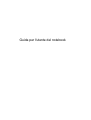 1
1
-
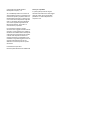 2
2
-
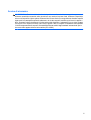 3
3
-
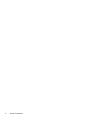 4
4
-
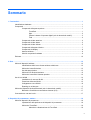 5
5
-
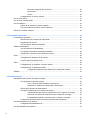 6
6
-
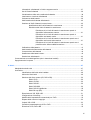 7
7
-
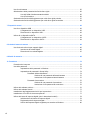 8
8
-
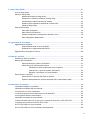 9
9
-
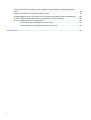 10
10
-
 11
11
-
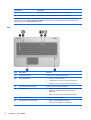 12
12
-
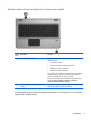 13
13
-
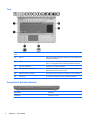 14
14
-
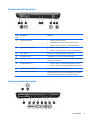 15
15
-
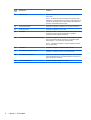 16
16
-
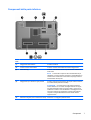 17
17
-
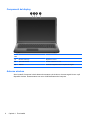 18
18
-
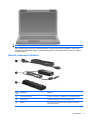 19
19
-
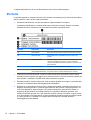 20
20
-
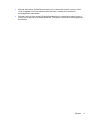 21
21
-
 22
22
-
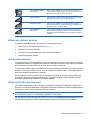 23
23
-
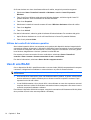 24
24
-
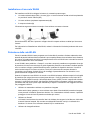 25
25
-
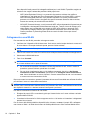 26
26
-
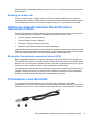 27
27
-
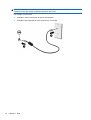 28
28
-
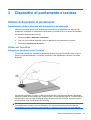 29
29
-
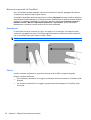 30
30
-
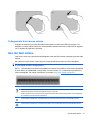 31
31
-
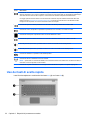 32
32
-
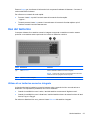 33
33
-
 34
34
-
 35
35
-
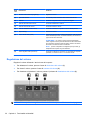 36
36
-
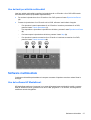 37
37
-
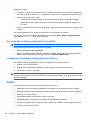 38
38
-
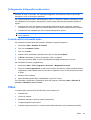 39
39
-
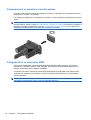 40
40
-
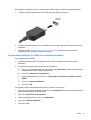 41
41
-
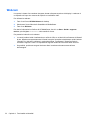 42
42
-
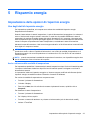 43
43
-
 44
44
-
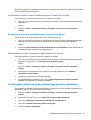 45
45
-
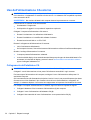 46
46
-
 47
47
-
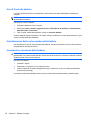 48
48
-
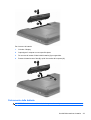 49
49
-
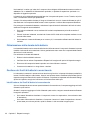 50
50
-
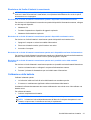 51
51
-
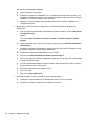 52
52
-
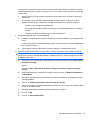 53
53
-
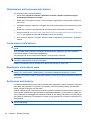 54
54
-
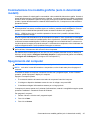 55
55
-
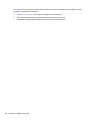 56
56
-
 57
57
-
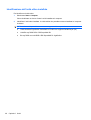 58
58
-
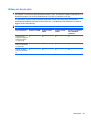 59
59
-
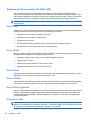 60
60
-
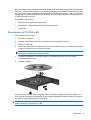 61
61
-
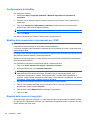 62
62
-
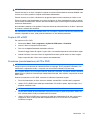 63
63
-
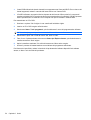 64
64
-
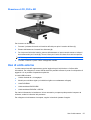 65
65
-
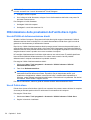 66
66
-
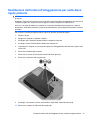 67
67
-
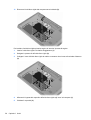 68
68
-
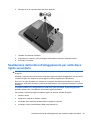 69
69
-
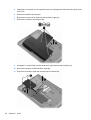 70
70
-
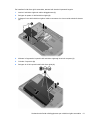 71
71
-
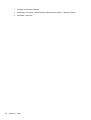 72
72
-
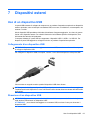 73
73
-
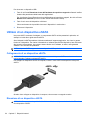 74
74
-
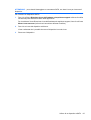 75
75
-
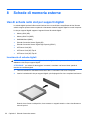 76
76
-
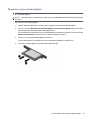 77
77
-
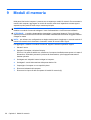 78
78
-
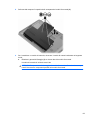 79
79
-
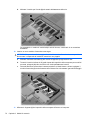 80
80
-
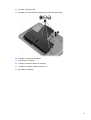 81
81
-
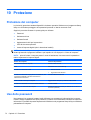 82
82
-
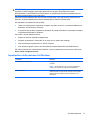 83
83
-
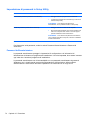 84
84
-
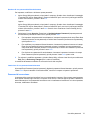 85
85
-
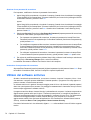 86
86
-
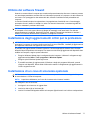 87
87
-
 88
88
-
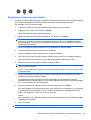 89
89
-
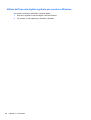 90
90
-
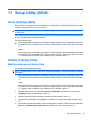 91
91
-
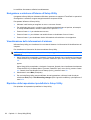 92
92
-
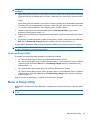 93
93
-
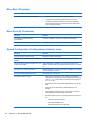 94
94
-
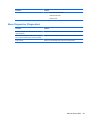 95
95
-
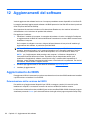 96
96
-
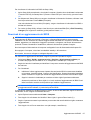 97
97
-
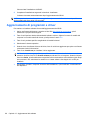 98
98
-
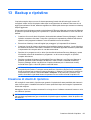 99
99
-
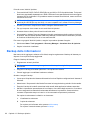 100
100
-
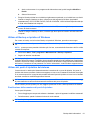 101
101
-
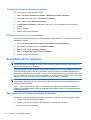 102
102
-
 103
103
-
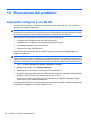 104
104
-
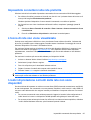 105
105
-
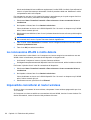 106
106
-
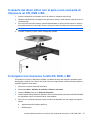 107
107
-
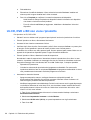 108
108
-
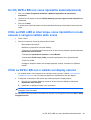 109
109
-
 110
110
-
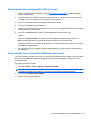 111
111
-
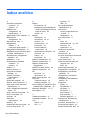 112
112
-
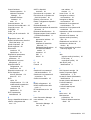 113
113
-
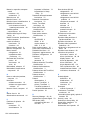 114
114
-
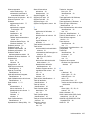 115
115
-
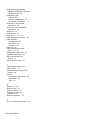 116
116
-
 117
117
HP Pavilion dv7-4200 Entertainment Notebook PC series Manuale del proprietario
- Tipo
- Manuale del proprietario
Documenti correlati
-
HP Pavilion dv6-3100 Entertainment Notebook PC series Manuale del proprietario
-
HP Pavilion dv7-4300 Entertainment Notebook PC series Manuale del proprietario
-
HP Mini 2102 Manuale del proprietario
-
HP Pavilion dm4-1300 Entertainment Notebook PC series Manuale del proprietario
-
HP EliteBook 8570w Mobile Workstation Manuale del proprietario
-
HP EliteBook 8770w Mobile Workstation Manuale del proprietario
-
HP Pro Tablet 610 G1 PC Manuale utente
-
HP EliteBook 2570p Notebook PC Manuale del proprietario
-
HP ProBook 4720s Notebook PC Manuale del proprietario
-
HP DVD Writer dvd500 series Manuale utente